윈도우 11 듀얼 모니터 이상 다중 모니터를 연결하여 사용을 할 때 프로그램을 실행하면 주 모니터에서 실행을 하게됩니다.
정면이나 자신이 주로 작업하는 모니터가 윈도우 설정에서 메인 모니터로 설정되어 있지 않다면 매번 창을 이동해야 하는 불편함이 발생하는데 간단한 설정 변경으로 효율성 있는 작업환경을 만들 수 있습니다.
윈도우 11 주 모니터 설정하기
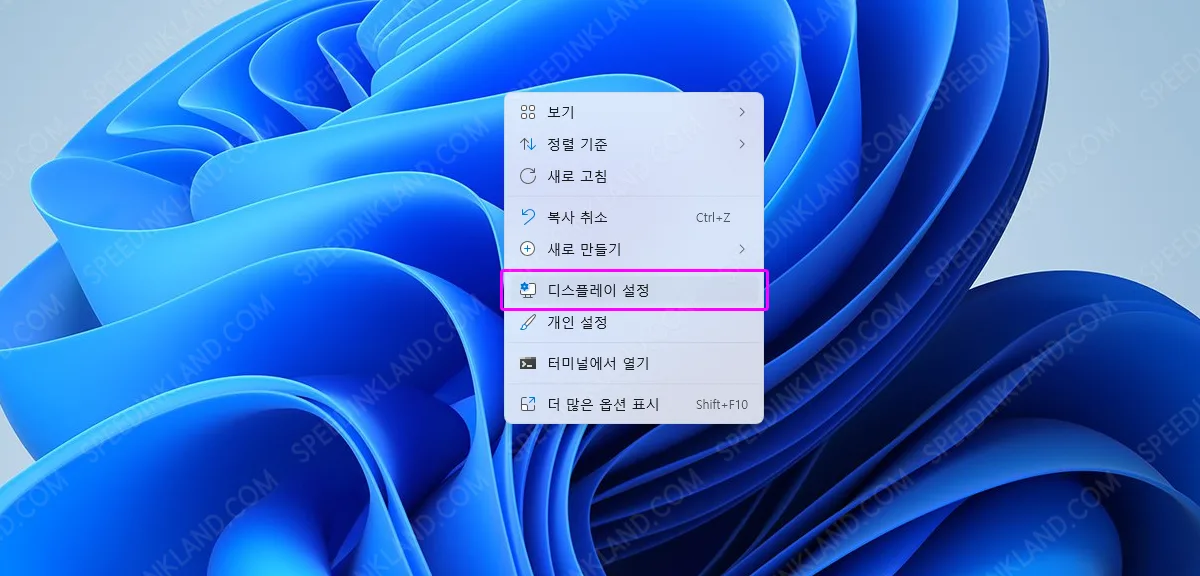
바탕화면의 아무 곳이나 우클릭을 하면 확장 메뉴가 열리게 되는데 여기서 디스플레이 설정을 선택합니다.
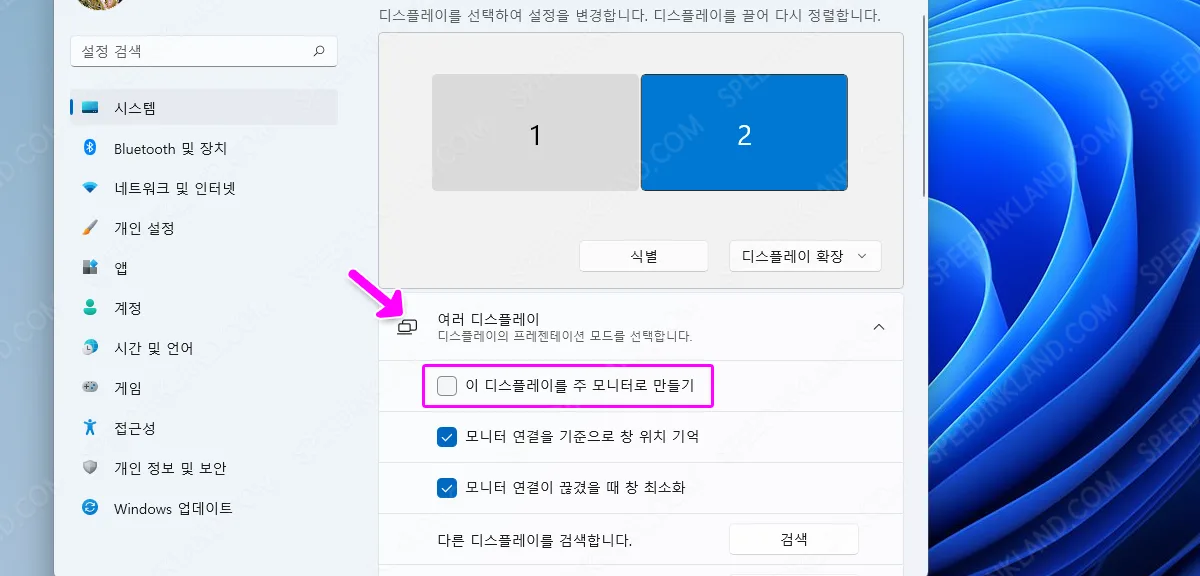
설정 메뉴가 듀얼 모니터라면 번호를 쉽게 확인 할 수 있겠지만 많은 수의 모니터를 사용할 경우에는 ‘식별‘ 버튼을 선택하여 지정할 모니터가 몇 번인지를 확인하여 해당 번호의 모니터를 선택한 뒤 아래에 있는데 ‘여러 디스플레이‘항목을 선택하여 확장 메뉴가 열리면 ‘이 디스플레이를 주 모니터로 만들기‘를 선택하면 주 모니터 설정이 변경됩니다.
윈도우 11 작업표시줄의 날짜에는 시간과 날짜만 나오고 요일은 표시가 되지 않는데 설정 메뉴에서 추가적으로 요일까지 표시하도록 설정 변경이 가능합니다.
윈도우 10을 오랫동안 사용하다 11 버전을 사용하게 되면 낯선 환경에 적응이 어려울 수 있는데, 적응을 할 동안 설정을 변경하여 최대한 친숙한 환경에서 적응을 할 수 있도록 할 수 있습니다.
작업표시줄에 사용자가 추가한 바로가기가 아닌 기본적으로 적용되어 있는 아이콘들은 설정에서 제거를 할 수 있는데 기본 적용된 아이콘 중 검색창을 제거하는 방법입니다.